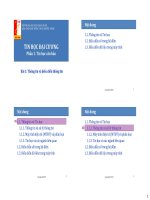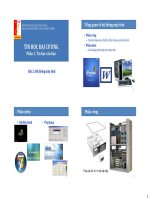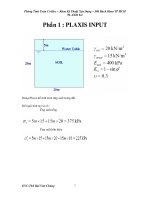bài giảng thực hành latex - đh bách khoa hà nội
Bạn đang xem bản rút gọn của tài liệu. Xem và tải ngay bản đầy đủ của tài liệu tại đây (630.64 KB, 27 trang )
Thực hành LATEX
Viện CNTT & TT
Trường ðHBK Hà Nội
1
Liên hệ lấy tài liệu – lịch học
Lớp trưởng: Tâm ()
(ñược cập nhật tài liệu và thông tin hơn)
Website: is.hut.edu.vn/~lamdb/it
Nội dung
1. Cài ñặt
1.1. Cài ñặt Engine Latex: MiKTeX
1.2. Cài ñặt FrontEnd Latex: TeXnicCenter
2.
Bài
tập
làm
quen
2.
Bài
tập
làm
quen
3
Nội dung
1. Cài ñặt
1.1. Cài ñặt Engine Latex: MiKTeX
1.2. Cài ñặt FrontEnd Latex: TeXnicCenter
2.
Bài
tập
làm
quen
2.
Bài
tập
làm
quen
4
1.1. Cài ñặt MiKTeX
Link download:
Trang chủ MiKTeX: /> Version: Basic MiKTeX 2.8 (110.63 MB)
Platform hỗ trợ:
Windows 7
Windows Server 2008
Windows Server 2008
Windows Vista
Windows Server 2003
Windows XP
Windows 2000
5
1.1. Cài ñặt MiKTeX
Chạy file basic-miktex-2.8.3761.exe
download ñược
Cài ñặt như các softs thông thường
6
1.1. Cài ñặt MiKTeX
Kiểm tra kết quả cài ñặt
Với Windows OS:
Vào menu MiKTeX2.8, chọn “Package
Manager (Admin)”
7
1.1. Cài ñặt MiKTeX: Tiếng Việt
Cách 1: dùng Package Explorer
Yêu cầu: Có internet
Chọn gói vntex, từ menu popup, chọn install
8
1.1. Cài ñặt MiKTeX: Tiếng Việt
Cách 2: cài offline
Download gói vntex trên trang:
/>d/vntex/
Giải nén ra thư mục bất kỳ. VD:
Giải nén ra thư mục bất kỳ. VD:
C:/vntex
Vào Settings của MiKTeX
9
1.1. Cài ñặt MiKTeX: Tiếng Việt
Cách 2: cài offline
Download gói vntex trên trang:
/>d/vntex/
Giải nén ra thư mục bất kỳ. VD:
Giải nén ra thư mục bất kỳ. VD:
C:/vntex
Vào Settings của MiKTeX
10
1.1. Cài ñặt MiKTeX: Tiếng Việt
Cách 2: cài offline (tiếp)
Vào tab Roots, add thêm
folder vừa giải nén
Vào tab General, bấm
Refresh FNDB
Refresh FNDB
Bấm OK
11
Nội dung
1. Cài ñặt
1.1. Cài ñặt Engine Latex: MiKTeX
1.2. Cài ñặt FrontEnd Latex: TeXnicCenter
2.
Bài
tập
làm
quen
2.
Bài
tập
làm
quen
12
1.2. Cài ñặt TeXnicCenter
Link download:
Trang chủ TeXnicCenter: /> Version:
TXCSetup_1StableRC1.exe
13
1.2. Cài ñặt TeXnicCenter
Chạy file TXCSetup_1StableRC1.exe
download ñược
Cài ñặt như phần mềm thông thường
14
1.2. Cài ñặt TeXnicCenter-Cấu hình
Chạy chương trình TeXnicCenter, cần cấu
hình ñến engine LaTeX cài ñặt (miktex)
15
1.2. Cài ñặt TeXnicCenter-Cấu hình
Tiếp ñến, ñể mặc ñịnh và chọn next
TeXnicCenter sẽ tự detect các phần mềm tương
ứng với các loại ñầu ra
16
1.2. Cài ñặt TeXnicCenter
Giao diện sau khi cài ñặt của TeXnicCenter
17
Cài ñặt kết hợp từ Protext
Bộ cài Protext (~700M)
Download trên mạng:
Google Protext + Latex + download
/>text/ProTeXt-2.2.3-091410.exe
Từ giáo viên
Trình tự cài ñặt:
MiKTeX
TeXnicCenter
Trình tự:
Chạy file Setup.exe
Sử dụng file PDF ñi kèm
Protext-Sử dụng file PDF ñi kèm
B1:
B2:
B3:
B4:
Update MiKTeX
Thêm/xóa package trong quá trình sử dụng
Start All Programs MiKTeX 2.8 !
Maintenance Pakage Manager
Cấu hình MiKTeX
BuildDefine Output Profiles
(Latex
-
>PDF)
Viewer
(Latex
-
>PDF)
Viewer
Nội dung
1. Cài ñặt
1.1. Cài ñặt Engine Latex: MiKTeX
1.2. Cài ñặt FrontEnd Latex: TeXnicCenter
2.
Bài
tập
làm
quen
2.
Bài
tập
làm
quen
22
2. Bài tập làm quen
Tạo văn bản theo mẫu sau
23
2. Bài tập làm quen
Bước 1:
Chọn File New Project
Chọn tab General, Empty Project
Nhập tên Project, ñường dẫn full
24
2. Bài tập làm quen
Kết quả bước 1:
25